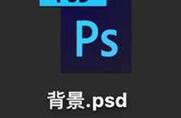这样我们就将浮动面板中左边的一个边条给优化掉了,虽然只节省了一厘米左右的空间,那对于我们的屏幕来说已经很不错了,如图。

再往下调整就是该解决直方图了,直方图是可以读取照片明暗对比信息的,也就是照片的曝光度信息。很多朋友根本看不懂直方图,那留着也没什么用,拖拽出来选择关闭。如果你习惯了观看直方图可以选择保留,如图。

接着是导航器,导航器是照片放大后用来导航显示局部的,建议初学的朋友们可以暂时保留,熟悉的朋友可以关闭,如图。

调整面板与图层面板下方的添加调整层按纽重复,所以在此关闭调整面板。关闭后图层面板上方没有了内容,图层面板就会直接提升到顶端,这样就可以拉长图层面板的层数显示,方便以后对图层的操作,如图。